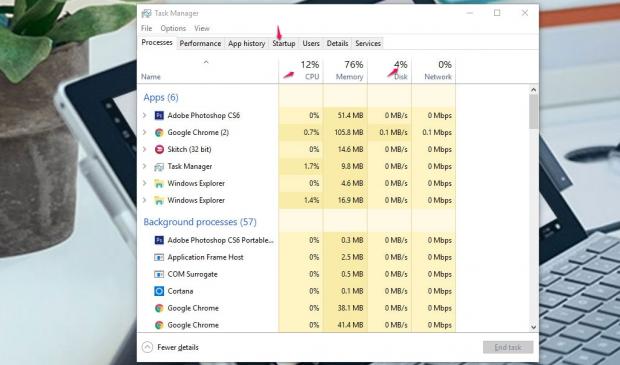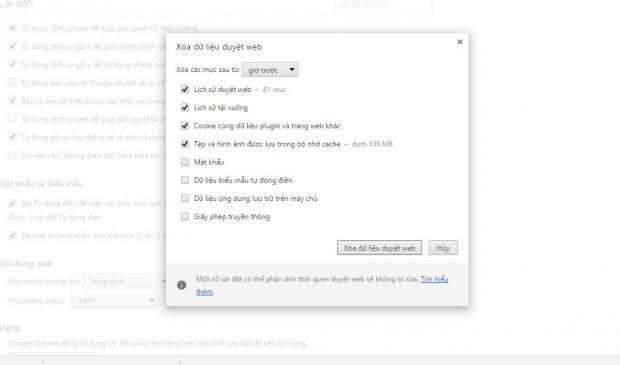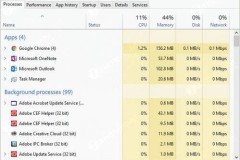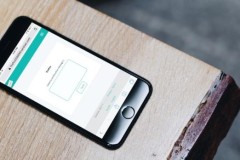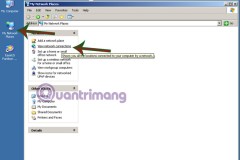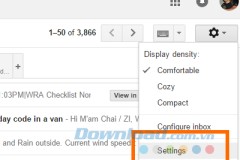Những lúc như thế, hẳn bạn cũng muốn đập cái máy tính cho rồi!. Nhưng, bạn hãy bình tĩnh, bởi việc tìm ra nguyên nhân cũng như công cụ hữu hiệu để khắc phục vấn đề đó không quá khó; ít nhất là với những hướng dẫn sau của TCN!.
Kiểm soát ứng dụng đang chạy và chạy ngầm làm hao tốn tài nguyên
Các bạn nhấn tổ hợp phím Ctrl + Shift + Esc để mở ứng dụng Task Manager. Công cụ này cung cấp thông tin các phần mềm chiếm tài nguyên hệ thống cũng như chạy ngầm trong Windows.
Bạn hãy tắt hoặc thay đổi những ứng dụng, phần mềm làm cho máy tính chạy chậm hơn.
Ổ cứng bị lỗi, hoặc lỗi Full Disk 100%
Lỗi Full Disk 100% của Windows cũng là một trong những nguyên nhân khiến máy tính của bạn chạy chậm hơn. Ngoài ra, ổ cứng bị lỗi cũng là một nguyên nhân khiến máy tính bạn không thể khởi động được, làm cho máy tính trở nên chậm hơn hoặc:
Chúng ta hãy kiểm tra ổ cứng máy tính thường xuyên, để sớm khắc phục khi thấy những sự cố kể trên.
Các vấn đề với trình duyệt
Nếu máy tính bạn chạy chậm nguyên nhân là do trình duyệt, có thể khắc phục bằng cách xóa những thông tin như lịch sử trình duyệt, thông tin cá nhân không sử dụng đã được tích lũy trong hệ thống.
Hiện nay, các trình duyệt như Chrome hoặc Cốc Cốc hay ngay cả Firefox đều cho phép bạn xóa lịch sử, nhưng vẫn để lại một số thông tin cá nhân như Passwords.
Nếu những cách trên vẫn thất bại
Bạn hãy sử dụng ứng dụng của bên thức ba để giúp bạn trong việc làm sạch Windows của mình. Đối với Windows nên sử dụng CCleaner (Windows và MacOS), System Mechanic (Windows), hoặc CleanMyMac (MacOS). Những công cụ này rất chuyên nghiệp, giao diện người dùng khá thân thiện, bạn có thể quản lý tất cả các công cụ để tối ưu Windows của mình.
Bạn có thắc mắc gì cần giải đáp vui lòng comment ở phía dưới.
Ngô Viết Hùng / Techrum